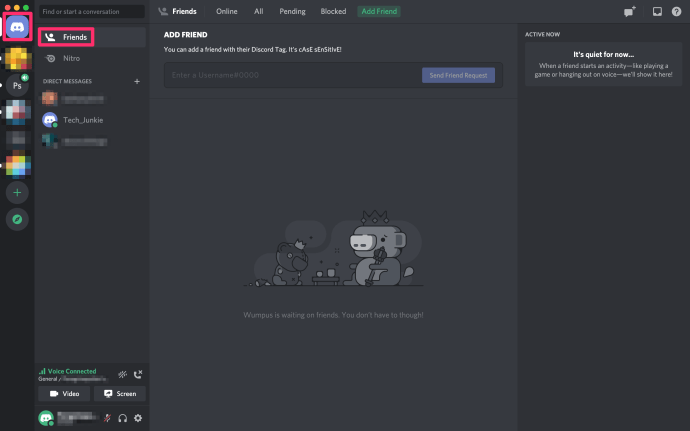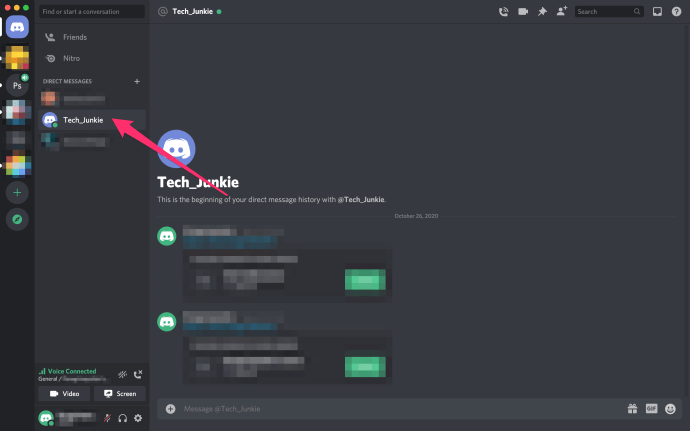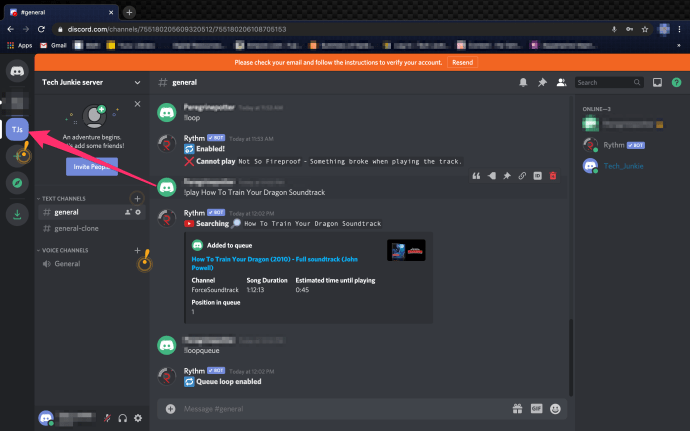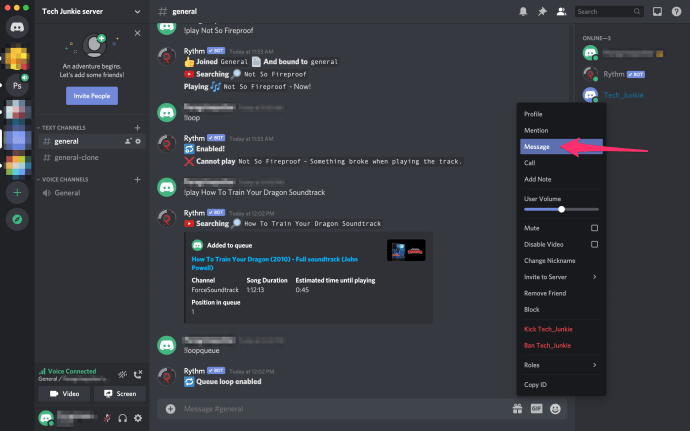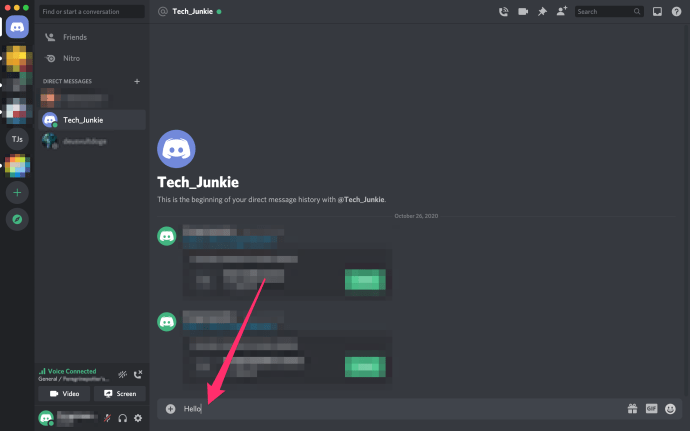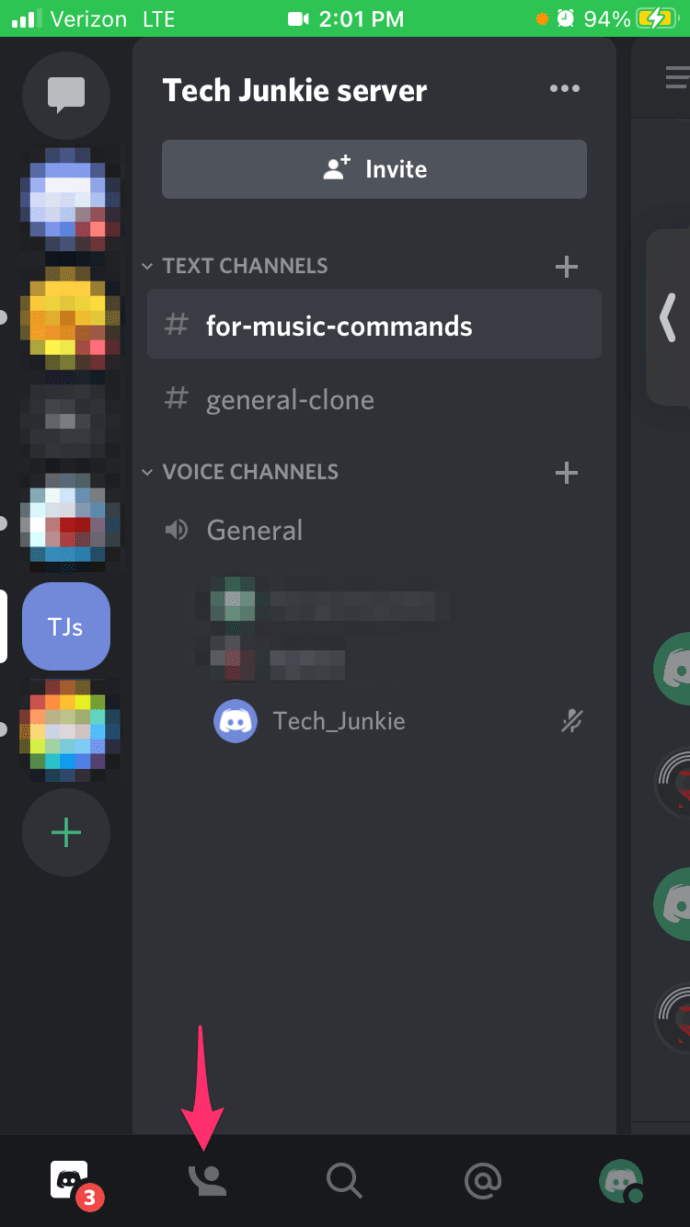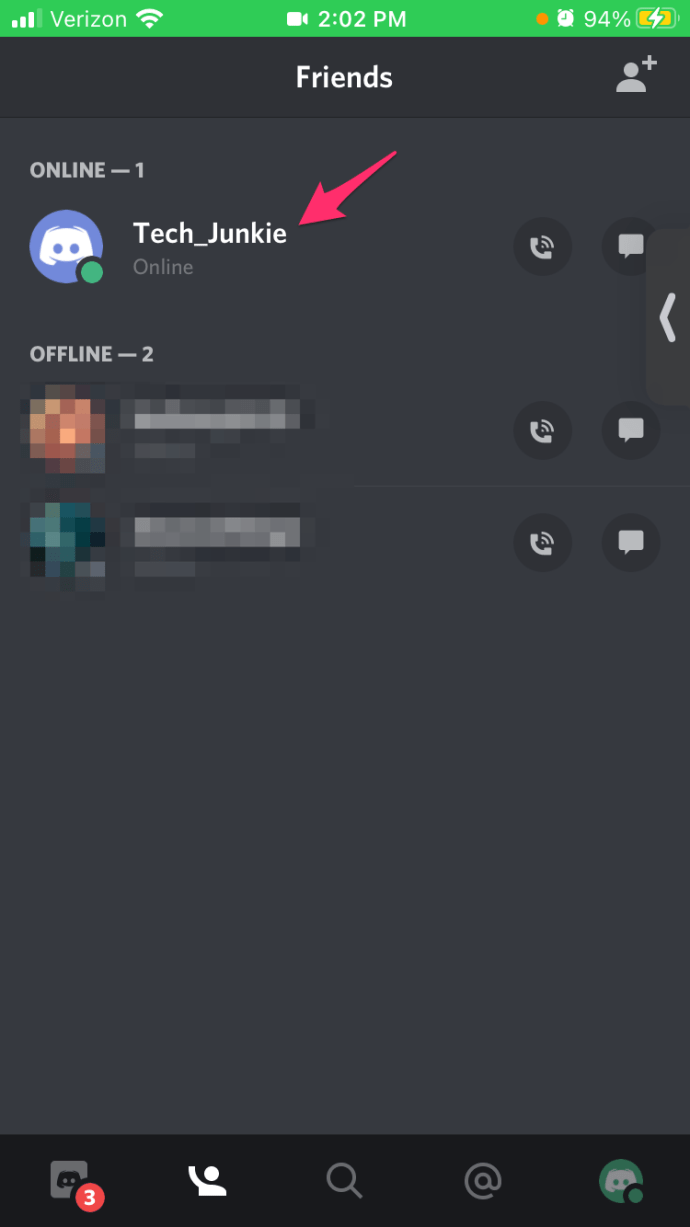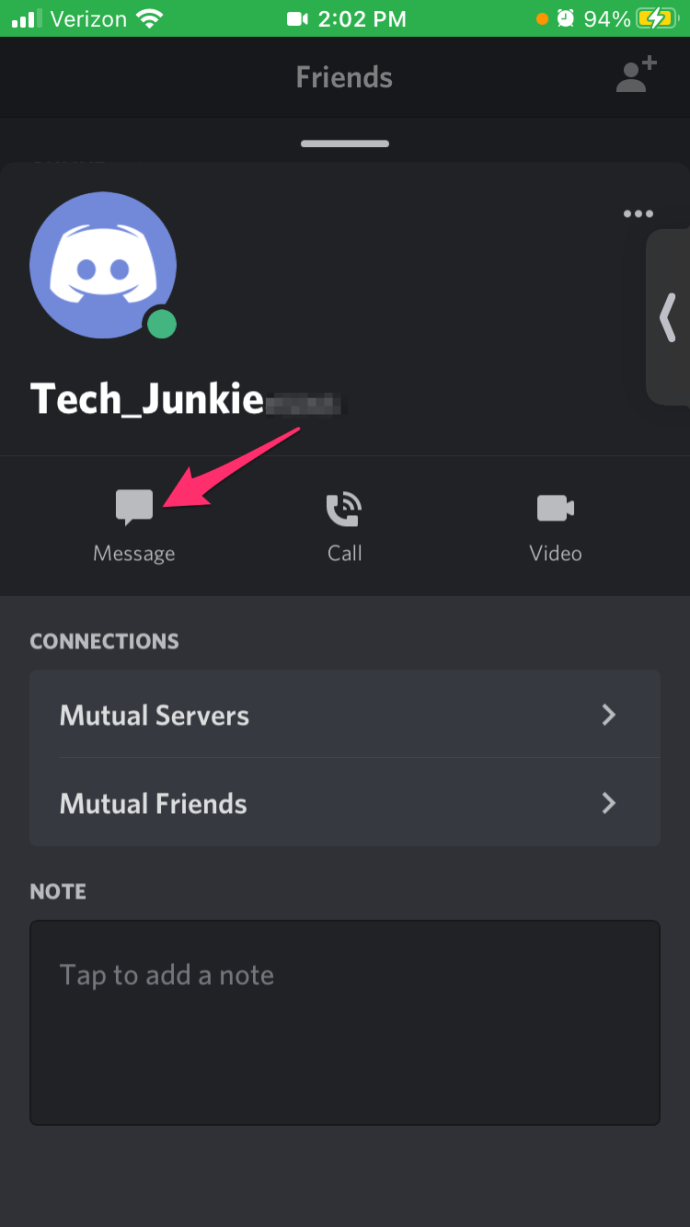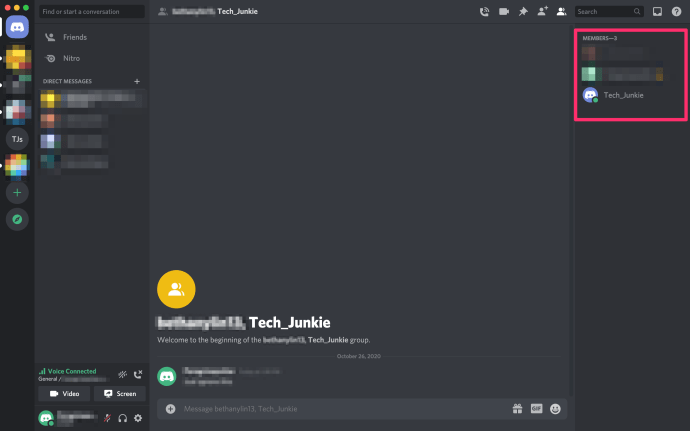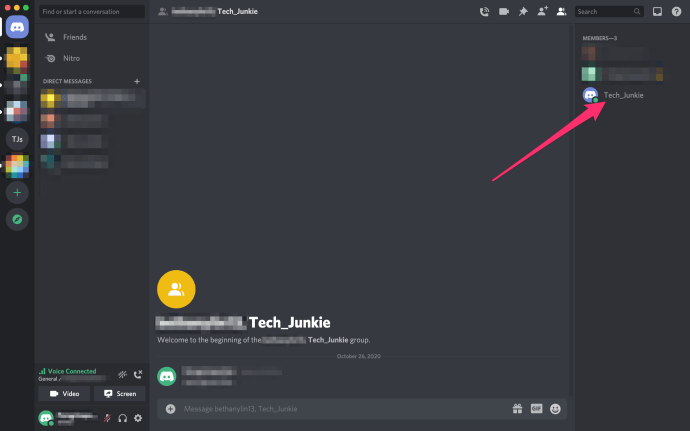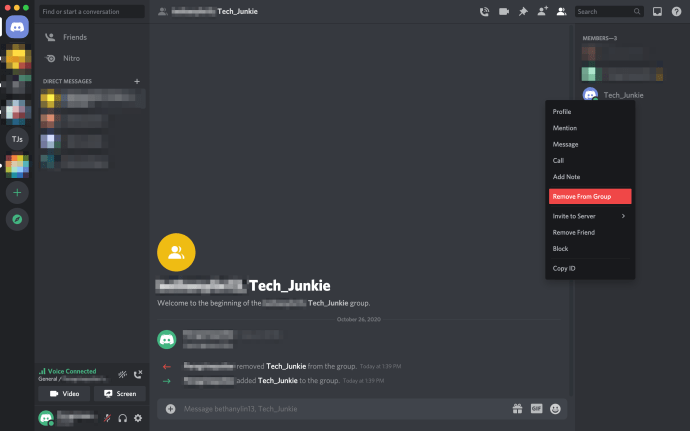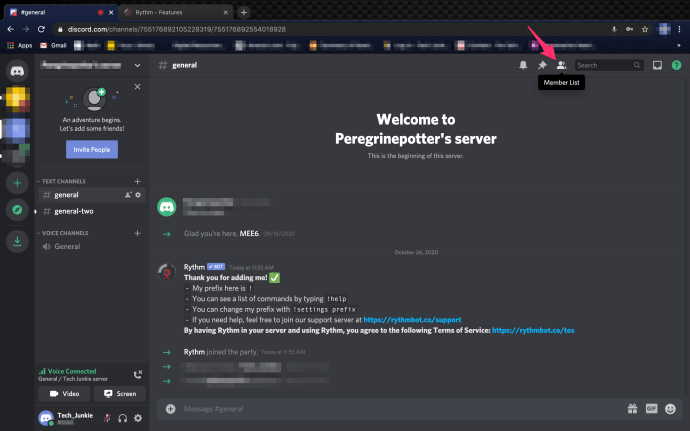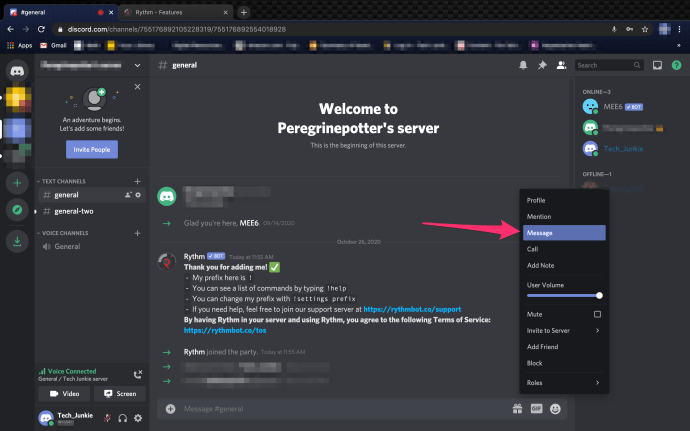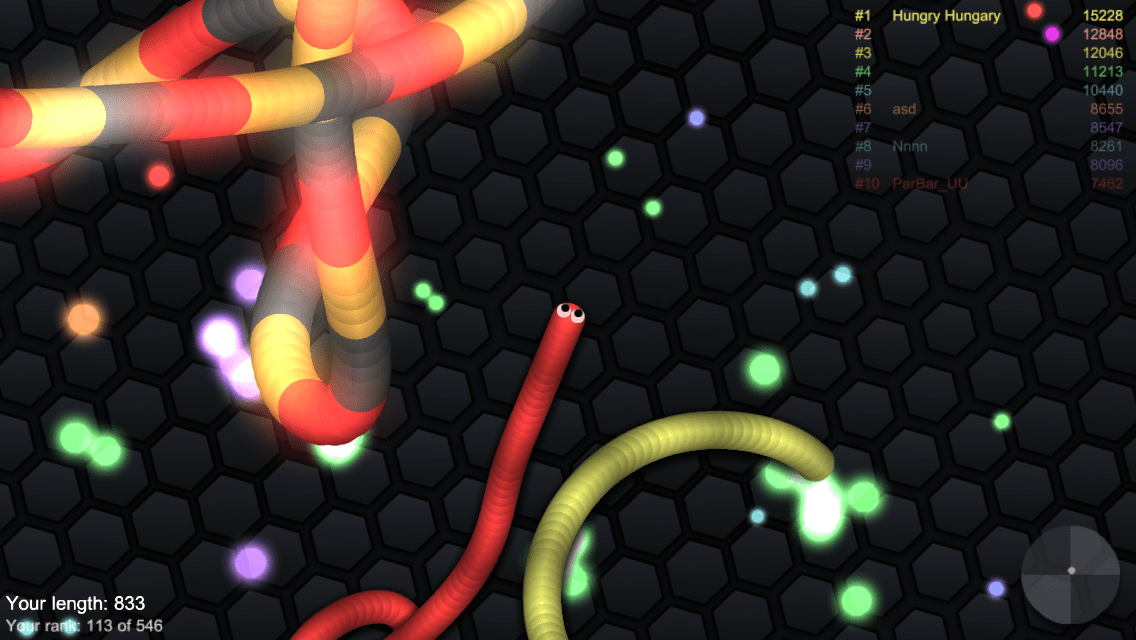Discord е приложение за съобщения, популярно сред геймърите. Използвайки сървъри и групови чатове, приятелите могат да общуват бързо помежду си чрез групови чатове или директни съобщения.
Директните съобщения ви позволяват да проведете разговор с някой, който не е член на същите сървъри, в които се намирате. Когато е необходим или предпочитан личен разговор, Discord предлага и двете Директни съобщения (DM) и Групов чат.
Ето как да изпратите DM на някой на Discord.
Какво е Discord DM?
Директните съобщения на Discord ви позволяват да провеждате индивидуални разговори с други потребители в общността на Discord. Това са частни разговори, които няма да се виждат в публичен сървър за чат.
Можете да изпращате директни съобщения и да стартирате групови разговори, независимо от сървъра, на който всички сте ангажирани в момента. Ако сте заседнали и се опитвате да разберете как да изпратите DM, прочетете, за да научите повече.
Как да изпратите директно съобщение в Discord
Независимо дали използвате компютър или Mac, Android или iOS устройство (iPhone и iPad), ето как можете да изпратите директно съобщение до някой в Discord.
Забележка: Преди да започнете, важно е да споменете, че някои потребители могат да имат настройките на DM в „Само за приятели“, което означава, че няма да можете да им изпращате съобщения, освен ако не са в списъка на вашите приятели.
Изпращайте DMs чрез PC и Mac
Ако имате компютър или Mac, следвайте тези инструкции, за да изпратите DM:
- Влезте в Discord.
- Щракнете върху Раздори икона в горния десен ъгъл на екрана и изберете Приятели от списъка.
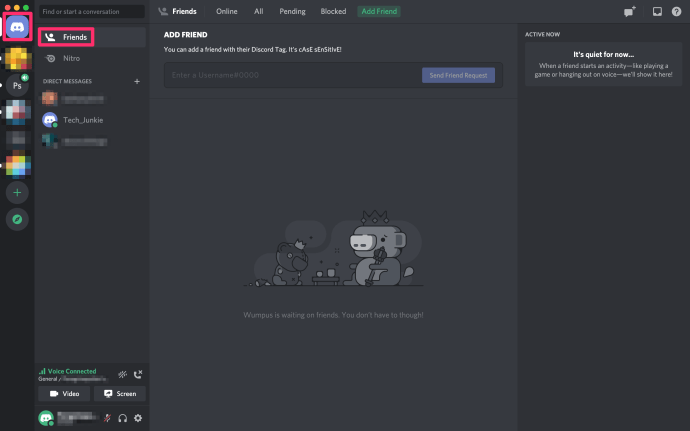
- Разменете на всичко раздела, за да видите всички приятели, налични в списъка ви, или да го запазите в На линия раздел, за да изпратите съобщение до приятел, който в момента е онлайн.

- Кликнете върху потребителя, с когото искате да разговаряте. Това ще отвори a Директно съобщение между вас.
- Въведете съобщението си в текстовото поле и натиснете ENTER за да изпратите съобщението.
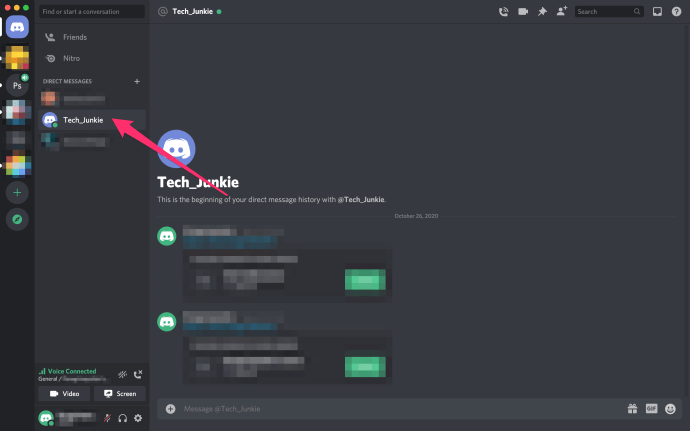
- За да изпратите DM член на сървър, на който сте член, влезте в сървъра на Discord, като щракнете върху него от менюто на сървъра в най -лявата страна.
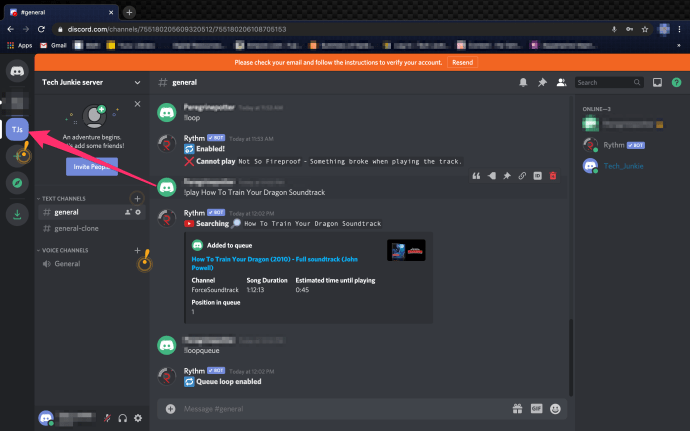
- Превъртете през списъка с имена на членове от менюто до най -дясната страна, докато намерите кой търсите.
- Щракнете с десния бутон върху името на члена и от диалоговото меню и изберете Съобщение.
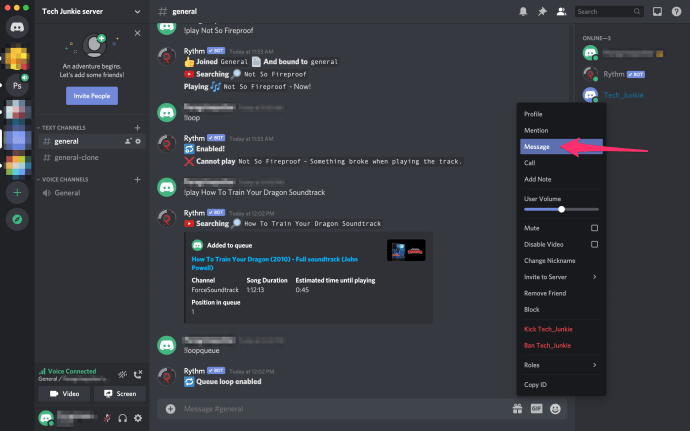
- Въведете съобщението си в текстовото поле и натиснете ENTER за да изпратите съобщението.
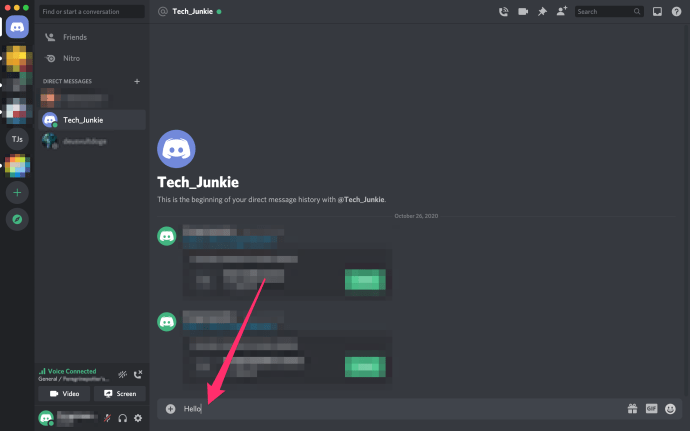
Сега знаете как да пишете DM на компютър или Mac, но какво ще кажете за мобилни устройства? След това ще ви покажа как да изпращате директни съобщения за устройства с Android и за вашите устройства с iOS (iPhone и iPad).
Изпращайте DMs чрез Android устройства
- Влезте в Discord.
- Докоснете до ВСИЧКО раздел в горния ляв ъгъл на екрана.
- Изберете контакт от списъка си с приятели.
- Докоснете Съобщение за чат бутон (бял балон за чат върху синкав фон), за да създадете DM.
- Въведете съобщението си и докоснете Изпрати.
Изпращайте DMs чрез iOS устройства
- Влезте в Discord.
- Докоснете Приятели лого в долната част на екрана. Може да се наложи да докоснете трите бели линии, за да стигнете до този прозорец.
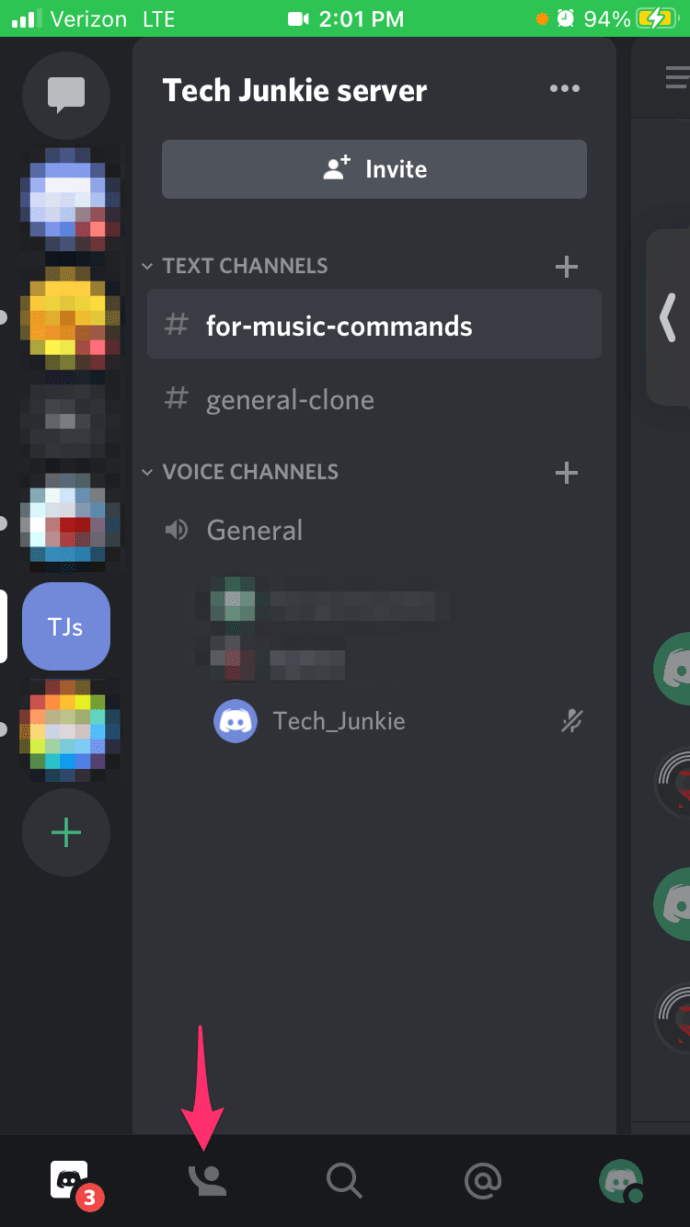
- Докоснете името на получателя, за да изтеглите прозорец.
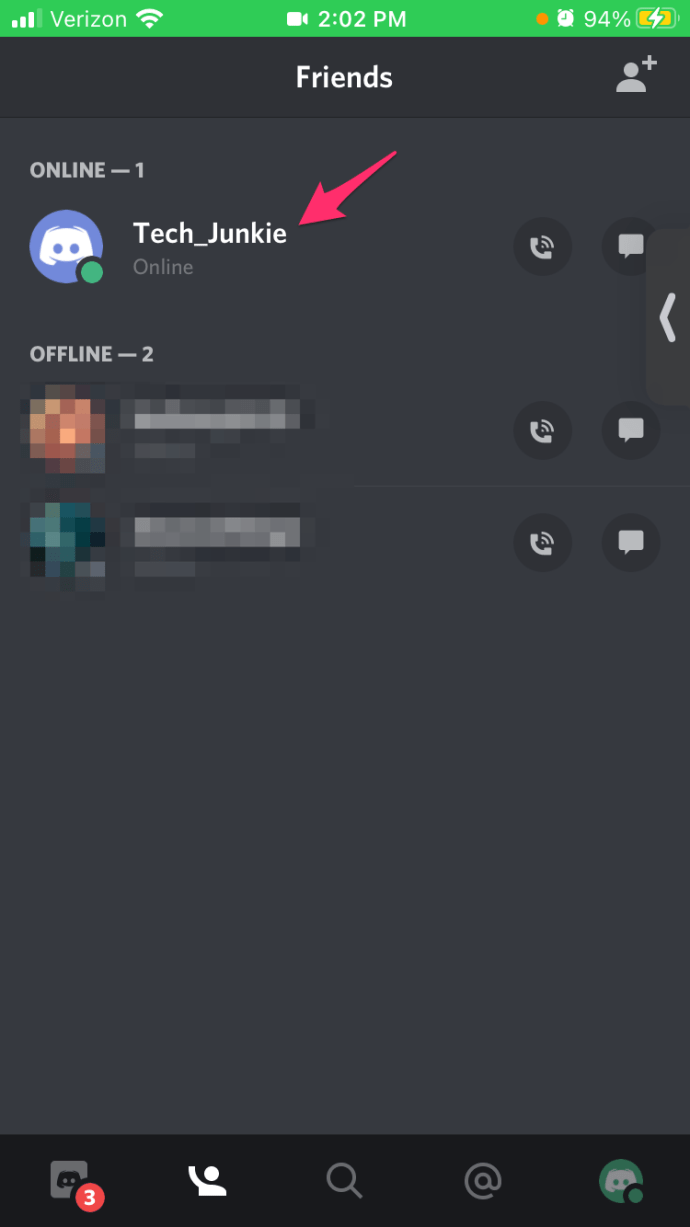
- Докоснете Съобщение в изскачащия прозорец.
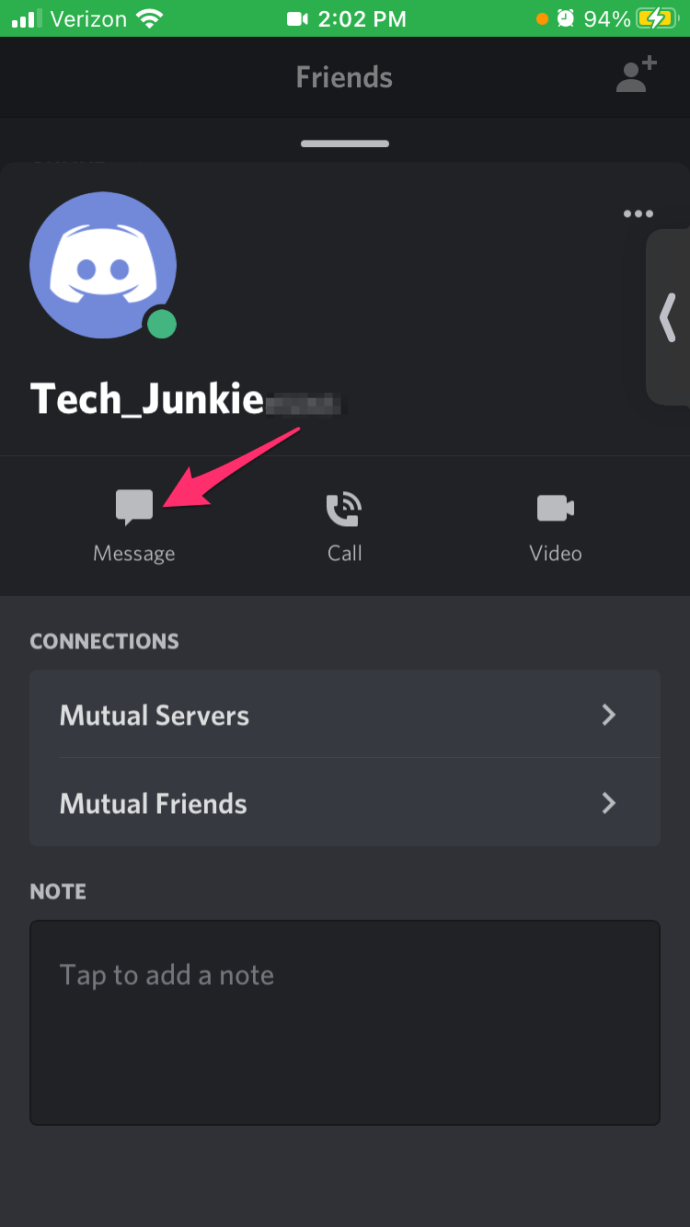
- Въведете съобщението си и докоснете Изпрати.
Как да създадете групов чат на Discord
Що се отнася до създаването на групов чат, можете да каните само тези, които са във вашия Списък с приятели.
След като всички, които искате да добавите към груповия чат, станат приятели, ще ви бъде достъпен нов бутон с надпис „New Group DM“.

Кликнете върху този бутон горе вдясно на прозореца, за да отворите прозорец с всичките си приятели.
Можете да добавите до 9 приятели в групов чат, който, като брои вас, прави общо 10 потребители на Discord.

Друг начин да отворите групов чат е чрез добавяне на допълнителни приятели към разговор, който вече е в ход. Отворете DM в ход между вас и приятел и в горния десен ъгъл на прозореца, след което щракнете върху Добавяне на приятели към DM бутон.
Това държи DM на разположение между вас и първоначалния получател отделно и отваря нов разговор между вас двамата и допълнителни приятели.
Изгонване на членовете от групов чат
Всеки член в груповия чат може да добави допълнителни членове (до максимум). Въпреки това, само човекът, който е започнал груповия чат, всъщност може да изгони всеки от него.
За да премахнете член от груповия чат:
- От дясната страна на прозореца намерете списъка с членове на групов чат.
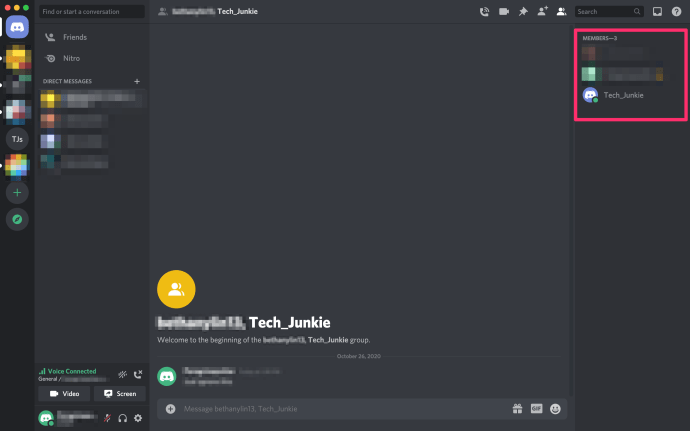
- Намерете члена, който искате да бъде изгонен, и щракнете с десния бутон върху името.
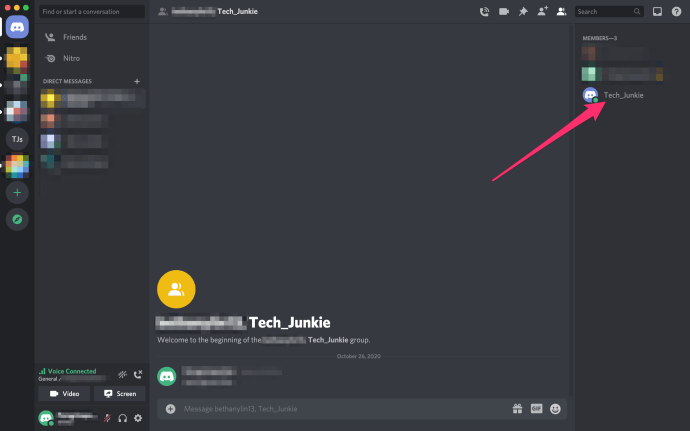
- От предоставените опции изберете Премахване от групата.
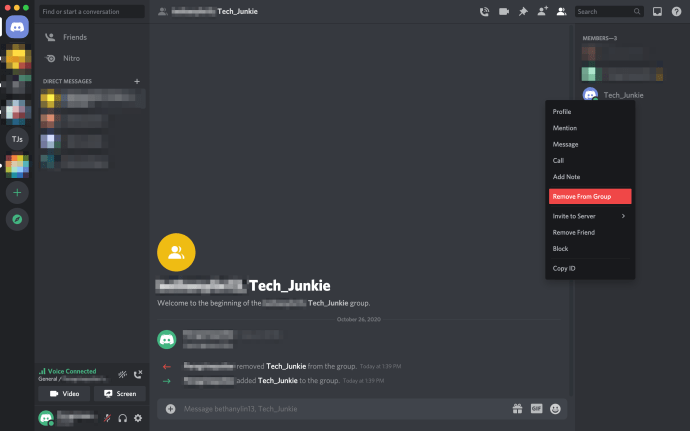
Как да изпратите DM на някой, който не е приятел
Ако приемем, че сте на сървър с някой, който не е ваш приятел и бихте искали да му изпратите директно съобщение, възможно е, ако следвате тези стъпки:
- Докоснете иконата, която прилича на двама души заедно. Превъртете надолу и докоснете потребителя, с когото искате да разговаряте.
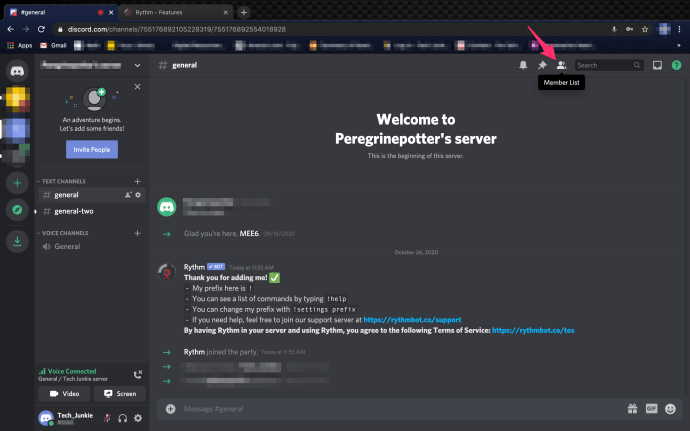
- Докоснете опцията за Съобщение.
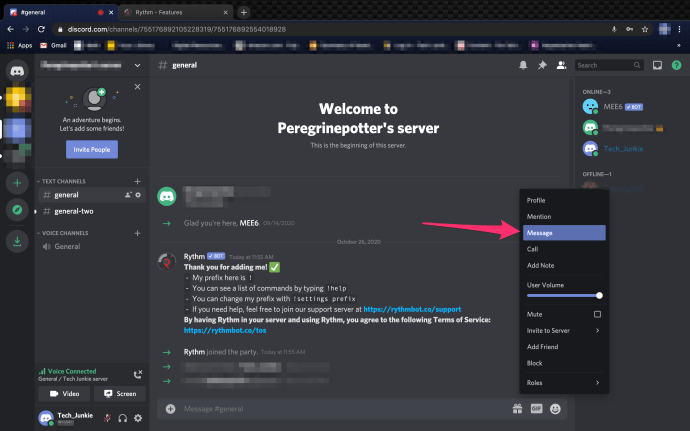
- След това можете да въведете и изпратите съобщението си както обикновено.
Както бе споменато по -горе, ако нямате тази опция, това вероятно се дължи на настройките за поверителност на потребителя. В такъв случай можете да им изпратите заявка за приятелство, за да започнат да изпращат съобщения.